맥북 팬 속도로 발열 조절하는 "Macs Fan Control" 사용법
- IT&블로그
- 2022. 8. 23.
애플 맥북 노트북이나 일체형 아이맥을 사용하면 내부에 장착된 쿨러 팬의 속도를 조절하는 프로그램이 필요합니다. 부팅을 하거나 무거운 프로그램을 돌리는 경우 맥의 팬은 굉음을 내면서 돌아가는 (내부의 열을 식히기 위하여) 상황이 발생하는데 이걸 사용자가 설정을 할 수 있습니다.
혹은 구형 맥북이나 아이맥에서 HDD를 제거하고 SSD를 설치하는 경우에는 온도센서의 문제로 팬의 속도가 미친듯이 빠르게 돌거나 작동을 안하는 경우가 있습니다. 이럴때도 Macs Fan Control을 설치해서 팬의 속도를 설정하는거죠. 기본적으로 팬이 달린 애플 제품 (M1에어처럼 팬리스의 경우는 불필요합니다.)에서는 빠질 수 없는 앱이죠.
https://crystalidea.com/macs-fan-control
Macs Fan Control - control fans on Apple computers, also on Windows via Boot Camp
“If you have concerns about the long term health of any machine that's running hot enough, use Macs Fan Control to bump up your fan speed.” – Linus Tech Tips
crystalidea.com
"Macs Fan Control" 설정 방법
위의 홈페이지에서 다운받아 설치한 다음에 어떻게 팬 속도를 조절할건지 설정을 해야합니다. 기본값은 자동으로 세팅된거라서 그대로 사용하셔도 상관은 없지만 조금 더 디테일하게 옵션 조절이 가능합니다.
아래의 이미지처럼 맥 팬 컨트롤 앱의 초기 설정은 자동이고 left side / Right side 두 개의 팬 최소값과 현재 속도 그리고 최대 RPM을 보여줍니다. 2000RPM이 최소이고 지금 둘다 5700대로 최대치인 6000에 가까운 속도로 돌고 있습니다. 우측 끝에 보면 "온도센서" 탭에서는 맥북의 주요 부품들의 온도가 보입니다. CPU코어 평균이 80도로 매우 높은 온도이기에 열을 식히려고 비행기가 이륙하는 속도로 돌고 있습니다.
수동으로 설정을 하고 싶으면 중앙의 설정에서 "사용자 지정(수동설정)"을 선택해주세요. 각 팬마다 다르게 설정이 가능합니다.

사용자 지정을 선택하면 RPM 고정으로 설정이 되어있을건데 이걸 밑에 있는 "센서에 따라 지정"으로 선택하고 어떤 센서의 온도를 기준으로 할건지를 정합니다. GPU, 배터리, CPU 등등이 있어서 사용자의 입맛에 맞게 설정할 수 있는데 저는 그냥 CPU core (Average)로 정하고 온도를 "다음 온도가 되면 팬속도를 증가시킵니다 = 50도 " 최대온도 = 80도"로 설정을 했습니다. 50도 전에는 팬은 작동하지 않다가 50도부터 팬을 돌기 시작하면서 쿨링을합니다. 그리고 80도에 도달하기 전에 최대한 팬을 빨리 돌려서 더 식히는거죠.
나는 맥북의 팬 소리나 소음이 싫다면 시작 온도와 최대 온도를 높히면됩니다. 60 - 90 이런식으로 말이죠. 대신 그렇게 설정하면 맥북에서는 발열관리가 조금 빡세게 진행되는거라 소리는 잠잠하겠지만 발열로인한 내구성 하락이나 문제 발생의 여지가 있기에 40 - 70이나 50 - 85 정도로 추천드립니다.
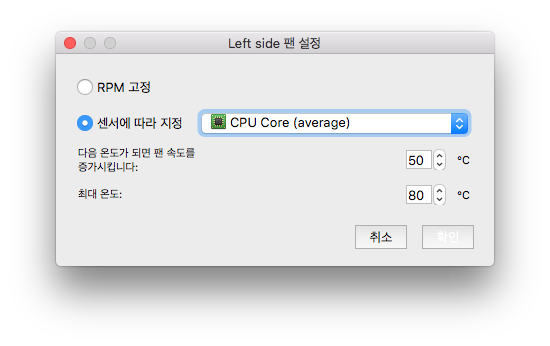
팬 속도 설정은 저렇게 해두고 이제 기본 설정에서 (Macs Fan Control 앱의 오른쪽 하단에 위치한 "설정") "기본" 탭에서는 "시스템 시작 시 최소화로 자동시작 (권장)"옵션은 맥이 시동되면서 자동으로 맥팬컨트롤이 시작된다는 말입니다. 당연하게 활성화! 업데이트 검사는 비활성화 그리고 맥의 독 부분에 아이콘이 보이고 싶으면 설정 아니면 해제를 하면됩니다. 자동시작만 필수고 나머지는 선택이라 보시면됩니다.
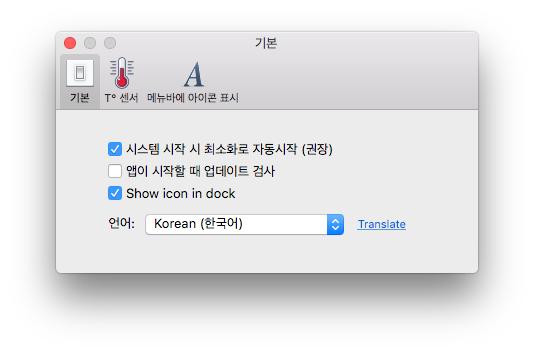
센서 부분은 딱히 설정할 옵션은 없고 "메뉴바에 아이콘 표시" 영역에서는 상단 메뉴바에 어떻게 macs fan control을 표시할건지를 설정합니다. 아이콘을 보이게 할건지? 어느쪽의 팬 RPM 숫자를 표시할건지? 온도는 어디쪽 온도를 보여줄건지? 그리고 마지막에는 펜/센서를 두 줄로 표시해서 메뉴바의 공간을 줄일건지? 이걸 입맛에 맞게 설정하면됩니다. 저처럼 설정하면
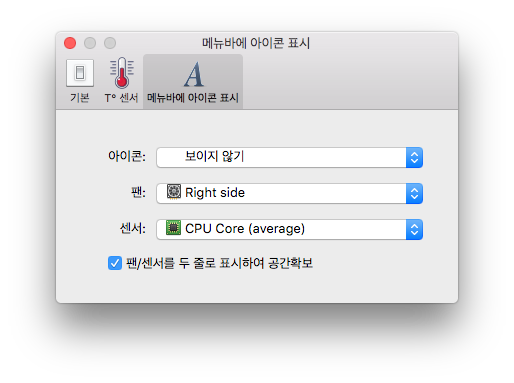
아래의 이미지처럼 맥북의 오른쪽 상단의 메뉴바에 맥 팬 컨트롤의 아이콘이 표시됩니다. 두 줄로 / CPU 평균온도 + 오른쪽 사이드 팬 RPM / 아이콘은 안보이게
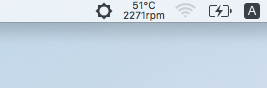
▷ 애플 맥&맥북 관련글
맥의 macs fan control 후기
맥의 인텔 신형 혹은 팬이 달린 애플 제품에서는 거의 필수로 설치하는 앱입니다. 그만큼 전자기기는 발열에 취약하고 관리를 해줘야하는데 이런 앱 하나로 팬의 속도나 활성화하는 온도 등을 설정할 수 있으니 사용자는 더 디테일하게 발열을 잡을 수 있는거죠. 또한 발열로 인한 성능저하를 피할 수 있는 것이니 팬의 시작 온도와 최대는 너무 높게 잡지말고 팬소음이 있더라도 80도 이하로 세팅하는게 좋아보입니다. 무료앱이지만 성능은 최고입니다.
'IT&블로그' 카테고리의 다른 글
| 맥북에서 애플 매직키보드 연결과 배터리 확인 방법 (0) | 2022.08.24 |
|---|---|
| 맥북 gSwitch로 외장 그래픽 끄고 배터리 오래 쓰는 방법 (0) | 2022.08.24 |
| 애플 2011 맥북 프로 메모리 램 교체하는 방법 (0) | 2022.08.23 |
| 2011 맥북프로 15인치 구입 후기. 22년에 이걸? (0) | 2022.08.23 |
| 미리캔버스의 무료 디자인 템플릿으로 블로그 썸네일 만들기 (1) | 2022.08.22 |